 admin - Апр 12, 2017
admin - Апр 12, 2017
 Комментариев нет
Комментариев нет
Запись звука с компьютера
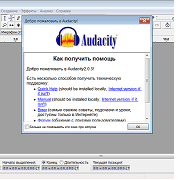
Принимая участие в обучающих тренингах, конференциях, назрела необходимость научиться записывать контент на аудио.
Для этого есть бесплатные программы — MooO voice recorder и Audacity.
В данной статье рассмотрим подробно, где скачать данные программы, как установить и настроить их для работы.
Звук, запись, программа
В поиск печатаем запрос — скачать MooO voice recorder — выбираем официальный сайт, спускаемся вниз и нажимаем кнопку Download — скачиваем программу —
http://rus.moo0.com/?top=http://rus.moo0.com/software/VoiceRecorder/
Мне понравилась данная программа. Простая, бесплатная программа в использовании, настроек не требует. Запись и воспроизведение чистые, без помех в звуке. Совсем просто установить и записывать. Как это сделать:
- скачать по ссылке архив программы на рабочий стол
- архив распаковать — правой кнопкой мыши — выбрать в контекстном окне архиватор — распаковать
- откроем программу двумя кликами по файлу программы, появился мастер установки
- убрать галочки
- нажимаем далее
- ставим галочку о принятии соглашения
- появилась программа на рабочем столе
Как записать звук с компьютера
Мы установили программу MooO voice recorder на рабочий стол своего компьютера для записи голоса, звуков, музыки. Как записать эти звуки с компьютера данной программой?
Кликаем по ярлыку и открывается программа, в которой надо указать путь к папке и название записи. Настройка записи звука производится по следующим шагам:
- пуск
- панель управления
- звук
- запись
- выделить устройство микрофон
- свойства
- уровни 100% — поставить такие уровни
- нажимаем на микрофон, убираем крестик и началась запись
Данная программа отлично записывает музыку, голоса и поможет нам развивать навыки разговора через микрофон, тренируем голос и делаем запись, что с опытом даст положительный результат для публичного выступления.
Файлы с записанным голосом сохраняем в определённой папке. Для редактирования, а именно вырезать, можно на другой программе, которую рассмотрим ниже.
Чтобы загрузить записанную музыку на сайт, кликаем по загруженному с музыкой мадиафайлу — вставить — обновить.
Программа аудиозаписи Audacity
https://manual.audacityteam.org/index.html — скачать можно здесь. Более сложная программа в установке, но можно настроить и обработать звук.
Скачали программу — разархивировали — заходим в папку Audacity_lame и начинаем установку самой программы Audacity — выбираем русский язык — ОК — далее всё по умолчанию — программа установлена.
Начинаем настройку программы — заходим в меню «Правка» — «Параметры» — выбираем пункт «Библиотеки» и в открывшемся окне нажимаем «Библиотеки для поддержки мр3» — «УКАЗАТЬ» — показываем путь к файлу (на рабочем столе — в паке Audacity — lame_enc.dll ) — ОК — теперь наша программа готова работать с файлами формата мр3.
Изучаем интерфейс программы:
— 1. основное меню программы
— 2. панель управления звукозаписью
— 3. панель редактирования
— 4. инструменты монтажа
— 5. устройство вывода
— 6. устройство ввода
Изучая программу, сразу будем работать на программе — заходим в программу и открываем нужный нам аудио файл, который записали на первой программе — файл — открыть (показать путь к файлу, у меня рабочий стол).
Открылось 2 дорожки, я записывала музыку.
Как вырезать пустое место на дорожки записи — ставим курсор слева с краю — кликнуть левой кнопкой мыши и зажав кнопку тянуть для выделения пустого места — нажимаем ножницы в верхнем меню программы.
Если в середине дорожки записи есть пустое место, то делаем также. Если вырезанное надо вернуть, то нажимаем — отменить.
Если нам нужно вырезать определённый отрезок записи и вставить его в другое место дорожки — выделяем этот отрезок и нажимаем Ctrl + X — ставим курсор на то место, куда надо поставить этот отрезок и нажимаем Ctrl+V — чтобы отменить — ставим курсор на место вставки и нажимаем — отменить.
Удаление шума — выделить тонкие линии между записью, увеличив в верхнем меню есть лупа + и нажимаем — эффекты в верхнем меню — выбрать — удаление шума — создать модель — и данный отрезок шумов — уместить проект (лупа крайняя справа) — снова заходим — эффекты — удаление шума — ок.
Увеличение громкости — уместить проект — эффекты — усиление сигнала — ок. Если на дорожке есть высокие всплески громкости — ставим на высокий всплеск курсор — эффекты — усиление сигнала — нам показывает 0 — двигаем влево бегунок до -3,5 — ок.
Всплески громкости убрали, теперь можно ещё увеличить громкость — эффекты — усиление сигнала — ок.
Работа с огибающей, чтобы уменьшить сигнал на выходе — изменение огибающей (верхнее меню) — появились светлые полосы — ставим курсор в конце на эту линию и немного притягиваем к середине.
— Для воспроизведения файла жмем «Воспроизвести» — «Пауза» — «Стоп» — «Перейти к началу дорожки» и т.д.
***
Авторские права — https://pikabu.ru/story/kak_ubrat_avtorskie_pravaap_s_muzyiki_dlya_youtube_3433902
- открыть Audacity
- загрузить в программу музыку с АП на аудиодорожку. Из данной музыки сделаем новый трек — это является ремиксом.
- Заходим во вкладку «Эффекты» и выбираем «Смена высоты тона» — чуть чуть изменяем…
- Переходим в «Басы и ВЧ» — изменяем басы глубже —
- «Скорость» — изменяем совсем немного…
- Сохраняем трек в mp.3 (для этого скачала на https://lame.buanzo.org/#lamewindl пакет установщика библиотеки — libmp3lame-win-3.99.3.zip —
- когда скачали библиотеку необходимо закинуть файл в корневую папку программы — сохранила — C:\Program Files (x86)\Audacity\Lame For Audacity)
- Начинаем настройку программы — заходим в меню «Правка» — «Параметры» — выбираем пункт «Библиотеки» и в открывшемся окне нажимаем «Библиотеки для поддержки мр3» — «УКАЗАТЬ» — необходимо указать путь к скачанной библиотеке Lame. Мы ее закидывали в корневую папку — ОК — теперь наша программа готова работать с файлами формата мр3.
https://www.youtube.com/watch?v=PFqgQJ1N3FE — как сделать активными вкладки на программе
- Vegas Pro 15 — установка, настройка…
- Видеоролик — видеомонтаж, склейка, нарезка…
- Заставка для видео — как сделать на Vegas Pro 15…
- Как создать канал на YouTube…
- Как записать видео с экрана компьютера на Camtasia Studio…
- Как записать звук с компьютера…
Буду рада Вашему комментарию. Подпишитесь на новости блога и узнайте их первыми.
С Уважением. Татьяна Картавцева
***
***
О чём рассказывает блог:
***








